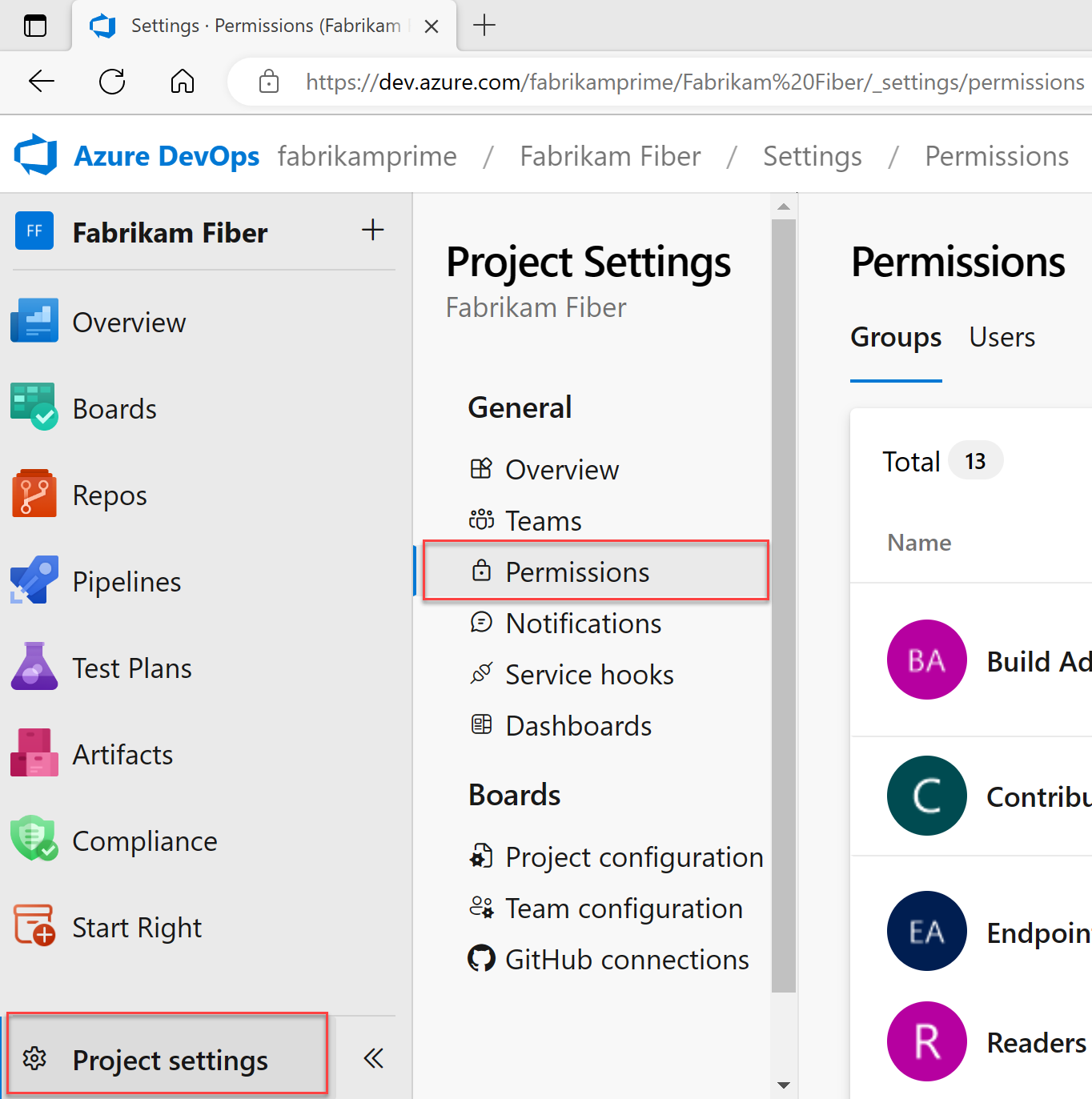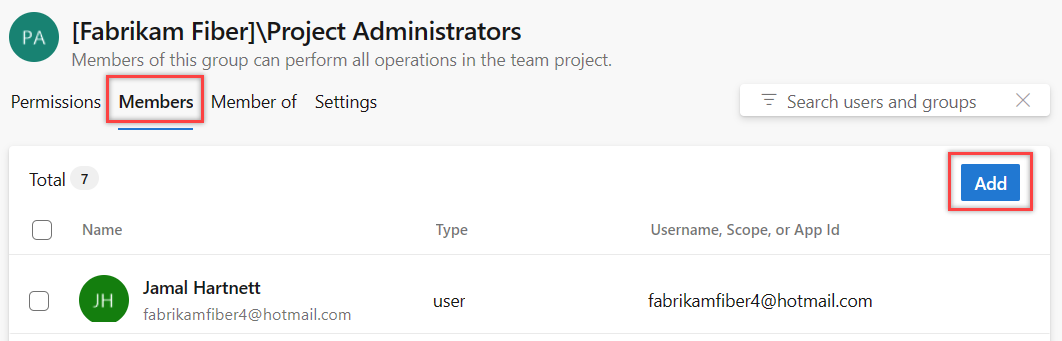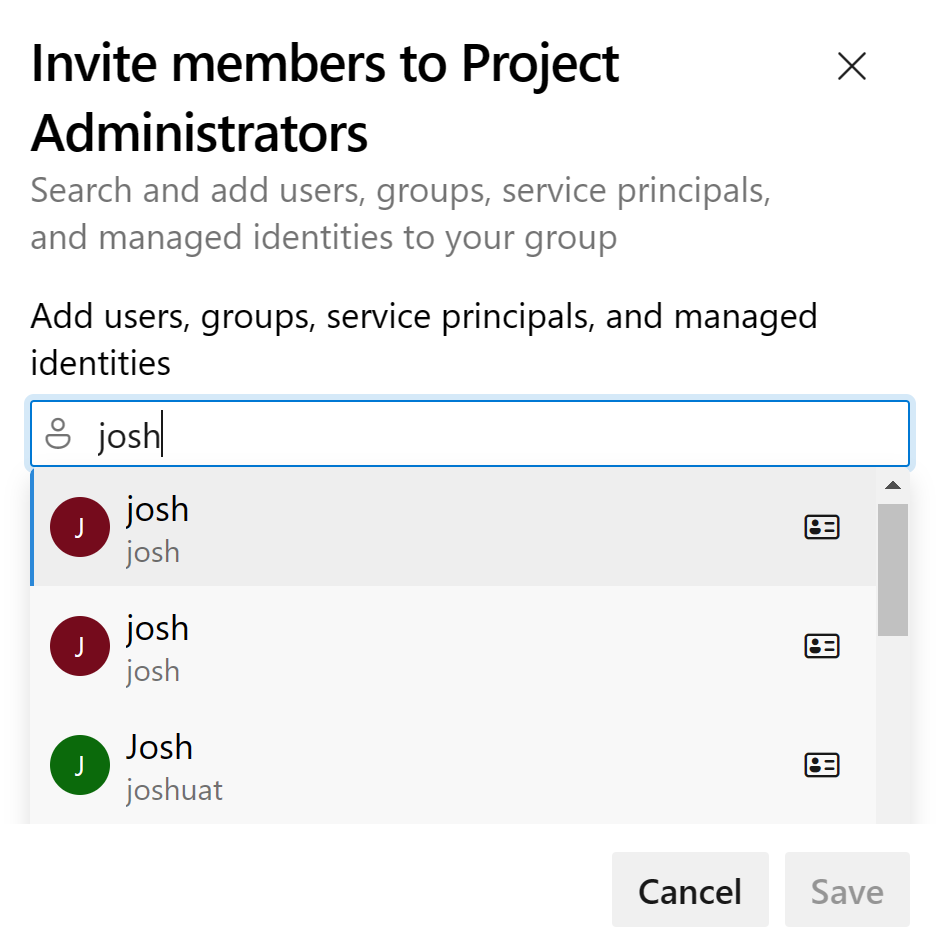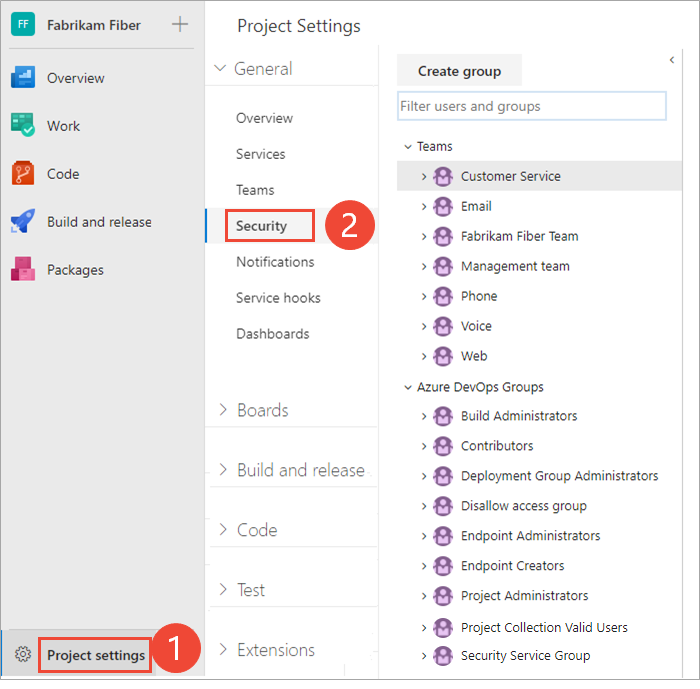프로젝트 수준 권한 변경
Azure DevOps Services | Azure DevOps Server 2022 - Azure DevOps Server 2019
많은 사용 권한이 프로젝트 수준에서 설정됩니다. 프로젝트 관리자 그룹에 사용자 또는 그룹을 추가하여 이러한 권한을 부여할 수 있습니다 . 또는 사용자 지정 보안 그룹 또는 사용자에게 선택 프로젝트 수준 권한을 부여할 수 있습니다.
팀, 영역 및 반복 경로, 리포지토리, 서비스 후크 및 서비스 엔드포인트를 추가하거나 관리하는 임무를 맡은 경우 프로젝트 관리자 그룹에 사용자를 추가하는 것이 좋습니다.
프로젝트 수준 권한
다음 표에서는 프로젝트 수준에서 할당된 사용 권한을 나열합니다. 이러한 모든 권한은 설정되지 않은 공유 분석 보기 삭제 및 공유 분석 보기 편집 권한을 제외하고 프로젝트 관리자 그룹의 구성원에게 부여됩니다. 각 권한에 대한 설명은 사용 권한 및 그룹 참조인 그룹을 참조 하세요.
참고 항목
분석과 연결된 사용 권한을 사용하려면 온-프레미스 프로젝트 컬렉션에 대해 상속된 프로세스 모델을 선택해야 합니다.
일반
- 팀 프로젝트 삭제
- 프로젝트 수준 정보 편집
- 프로젝트 속성 관리
- 팀 프로젝트 이름 바꾸기
- 작업 항목 업데이트에 대한 알림 표시 안 함
- 프로젝트 표시 유형 업데이트
- 프로젝트 수준 정보 보기
- 팀 프로젝트 삭제
- 프로젝트 수준 정보 편집
- 프로젝트 속성 관리
- 팀 프로젝트 이름 바꾸기
- 작업 항목 업데이트에 대한 알림 표시 안 함
- 프로젝트 수준 정보 보기
Boards
- 작업 항목 업데이트에 대한 규칙 무시
- 팀 프로젝트 변경 프로세스
- 태그 정의 만들기
- 작업 항목 삭제 및 복원
- 이 프로젝트에서 작업 항목 이동
- 작업 항목 영구 삭제
- 작업 항목 업데이트에 대한 규칙 무시
- 팀 프로젝트 변경 프로세스
- 태그 정의 만들기
- 작업 항목 삭제 및 복원
- 이 프로젝트에서 작업 항목 이동
- 작업 항목 영구 삭제
분석
- 공유 분석 뷰 삭제
- 공유 분석 보기 편집
- 보기 분석
Test Plans
- 테스트 실행 만들기
- 테스트 실행 삭제
- 테스트 구성 관리
- 테스트 환경 관리
- 테스트 실행 보기
참고 항목
프로젝트 수준 보안 그룹을 추가하거나 제거하고 프로젝트 수준 그룹 멤버 자격을 추가하고 관리하는 권한은 프로젝트 관리자 그룹의 모든 구성원 에게 할당됩니다 . 사용자 인터페이스 내에 표시된 권한에 의해 제어되지 않습니다.
태그 정의 권한 만들기
기본적으로 기여자 그룹의 멤버에는 태그 정의 만들기 권한이 할당됩니다. 태그 정의 만들기 권한은 프로젝트 수준의 보안 설정에 표시되지만 태그 지정 권한은 실제로 사용자 인터페이스에 표시될 때 프로젝트 수준에서 범위가 지정된 컬렉션 수준 권한입니다. 명령줄 도구를 사용할 때 단일 프로젝트에 대한 태그 지정 권한의 범위를 지정하려면 명령 구문의 일부로 프로젝트에 대한 GUID를 제공해야 합니다. 그렇지 않으면 변경 내용이 전체 컬렉션에 적용됩니다. 자세한 내용은 보안 그룹, 서비스 계정 및 권한, 작업 항목 태그를 참조 하세요.
필수 조건
- 프로젝트 수준에서 권한 또는 그룹을 관리하려면 프로젝트 관리자 보안 그룹의 멤버여야 합니다. 프로젝트를 만든 경우 이 그룹의 구성원으로 자동으로 추가됩니다. 이 그룹에 추가하려면 프로젝트 관리자 그룹의 구성원에게 권한을 요청해야 합니다. 프로젝트 관리자 조회를 참조하세요.
- Microsoft Entra ID 또는 Active Directory에 정의된 보안 그룹을 추가하려면 보안 그룹이 먼저 정의되어 있는지 확인합니다. 자세한 내용은 기본 제공 보안 그룹에 Active Directory/Microsoft Entra 사용자 또는 그룹 추가를 참조하세요.
참고 항목
관련자 액세스 권한이 부여된 사용자는 해당 기능에 대한 권한이 부여된 경우에도 선택 기능에 액세스할 수 없습니다. 자세한 내용은 관련자 액세스 빠른 참조를 참조하세요.
프로젝트 관리자 그룹에 구성원 추가
프로젝트, 조직 또는 컬렉션과 연결된 사용자를 프로젝트 관리자 그룹에 추가할 수 있습니다. 이 그룹에는 조직 또는 컬렉션 수준에서 특정 권한이 있습니다. 사용자 지정 보안 그룹을 추가하려면 먼저 사용자 또는 그룹 추가 또는 제거에 설명된 대로 그룹을 만들고 보안 그룹을 관리합니다.
여기서는 기본 제공 Project Administrators 그룹에 사용자를 추가하는 방법을 보여 줍니다 . 이 메서드는 Microsoft Entra ID 또는 Active Directory 그룹을 추가하는 것과 유사합니다.
참고 항목
프로젝트 사용 권한 설정 페이지 미리 보기 페이지를 사용하려면 미리 보기 기능 사용을 참조하세요.
조직에 로그인합니다(
https://dev.azure.com/{yourorganization}).프로젝트 설정>보안을 선택합니다.
프로젝트 관리자 그룹> 구성원>추가를 선택합니다.
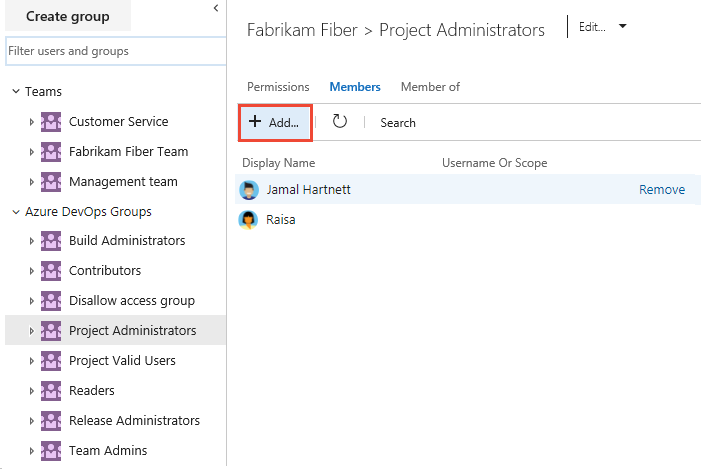
입력란에 사용자 계정의 이름을 입력합니다. 텍스트 상자에 여러 ID를 쉼표로 구분하여 입력할 수 있습니다. 시스템은 자동으로 일치 항목을 검색합니다. 하나 이상의 일치 항목을 선택합니다.
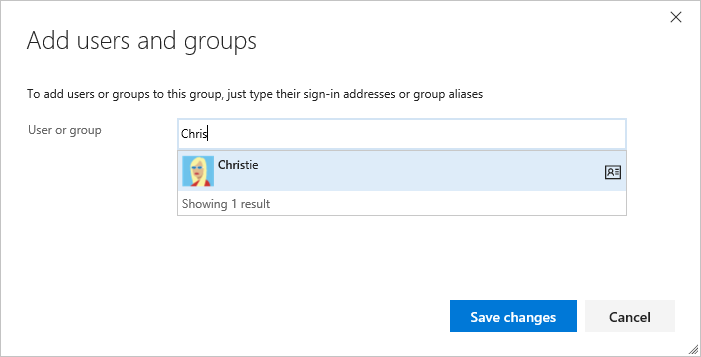
참고 항목
관련자와 같이 액세스 권한이 제한된 사용자는 해당 기능에 대한 권한이 부여된 경우에도 선택 기능에 액세스할 수 없습니다. 자세한 내용은 사용 권한 및 액세스를 참조하세요.
변경 내용 저장을 선택합니다. 새로 고침 아이콘을
 선택한 다음 추가 사항을 확인합니다.
선택한 다음 추가 사항을 확인합니다.
그룹에 대한 사용 권한 변경
프로젝트 관리자 그룹을 제외하고 프로젝트와 연결된 모든 그룹에 대한 프로젝트 수준 권한을 수정할 수 있습니다 . 또한 프로젝트에 추가되는 각 팀은 자동으로 프로젝트 수준 그룹으로 포함됩니다. 프로젝트에 보안 그룹을 추가하려면 사용자 또는 그룹 추가 또는 제거, 보안 그룹 관리를 참조하세요. 사용 권한 할당 및 상속을 이해하려면 사용 권한 정보, 사용 권한 상태를 참조 하세요.
참고 항목
프로젝트 사용 권한 설정 페이지 미리 보기 페이지를 사용하려면 미리 보기 기능 사용을 참조하세요.
이전 섹션에서 설명한 대로 사용 권한 페이지를 열고 프로젝트 관리자 그룹에 사용자 또는 그룹을 추가합니다.
참고 항목
프로젝트 관리자 그룹에 대한 사용 권한 설정을 변경할 수 없습니다. 이것은 의도적인 것입니다.
사용 권한 페이지에서 사용 권한을 변경할 그룹을 선택합니다.
예를 들어 참가자 그룹을 선택하고 작업 항목 삭제 및 복원에 대한 사용 권한을 허용으로 변경합니다.

변경 내용은 자동으로 저장됩니다.
팁
참가자 그룹에 사용자를 추가하는 경우 작업 항목을 추가하고 수정할 수 있습니다. 사용자 또는 사용자 그룹의 사용 권한을 제한하여 영역 경로에 따라 작업 항목을 추가하고 수정할 수 있습니다. 자세한 내용은 영역 경로에서 작업 항목 수정을 참조 하세요.
보안 페이지에서 사용 권한을 변경할 그룹을 선택합니다.
예를 들어 기여자 그룹에 작업 항목을 삭제하고 복원할 수 있는 권한을 부여합니다.
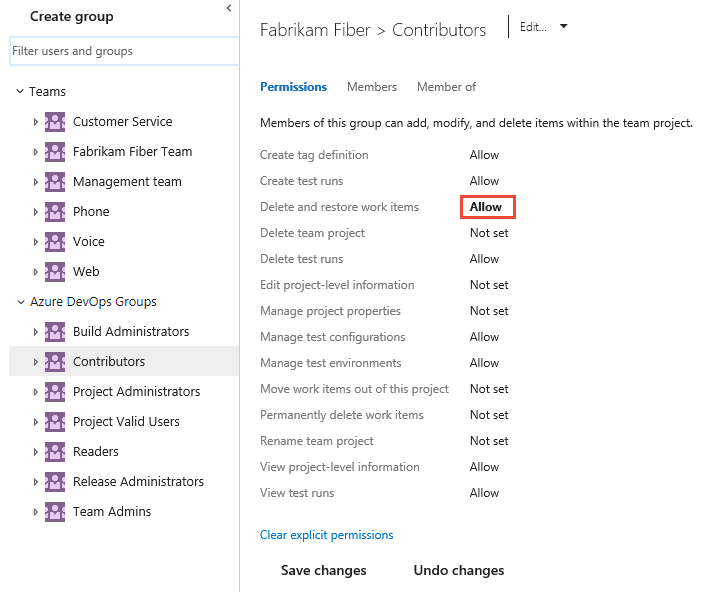
팁
참가자 그룹에 사용자를 추가하는 경우 작업 항목을 추가하고 수정할 수 있습니다. 사용자 또는 사용자 그룹의 사용 권한을 제한하여 영역 경로에 따라 작업 항목을 추가하고 수정할 수 있습니다. 자세한 내용은 영역 경로에서 작업 항목 수정을 참조 하세요.
각 권한에 대한 설명은 사용 권한 및 그룹 참조, 프로젝트 수준 사용 권한을 참조 하세요.
참고 항목
프로젝트 관리자 그룹에 대한 사용 권한 설정을 변경할 수 없습니다. 이것은 의도적인 것입니다.
변경 내용 저장을 선택합니다.
사용자에 대한 권한 변경
특정 사용자에 대한 프로젝트 수준 권한을 변경할 수 있습니다. 사용 권한 할당 및 상속을 이해하려면 사용 권한 정보, 사용 권한 상태를 참조 하세요.
참고 항목
프로젝트 사용 권한 설정 페이지 미리 보기 페이지를 사용하려면 미리 보기 기능 사용을 참조하세요.
이전 섹션에서 설명한 대로 사용 권한 페이지를 열고 프로젝트 관리자 그룹에 사용자 또는 그룹을 추가합니다.
사용 권한 페이지에서 사용자를 선택한 다음, 사용 권한을 변경할 사용자를 선택합니다.
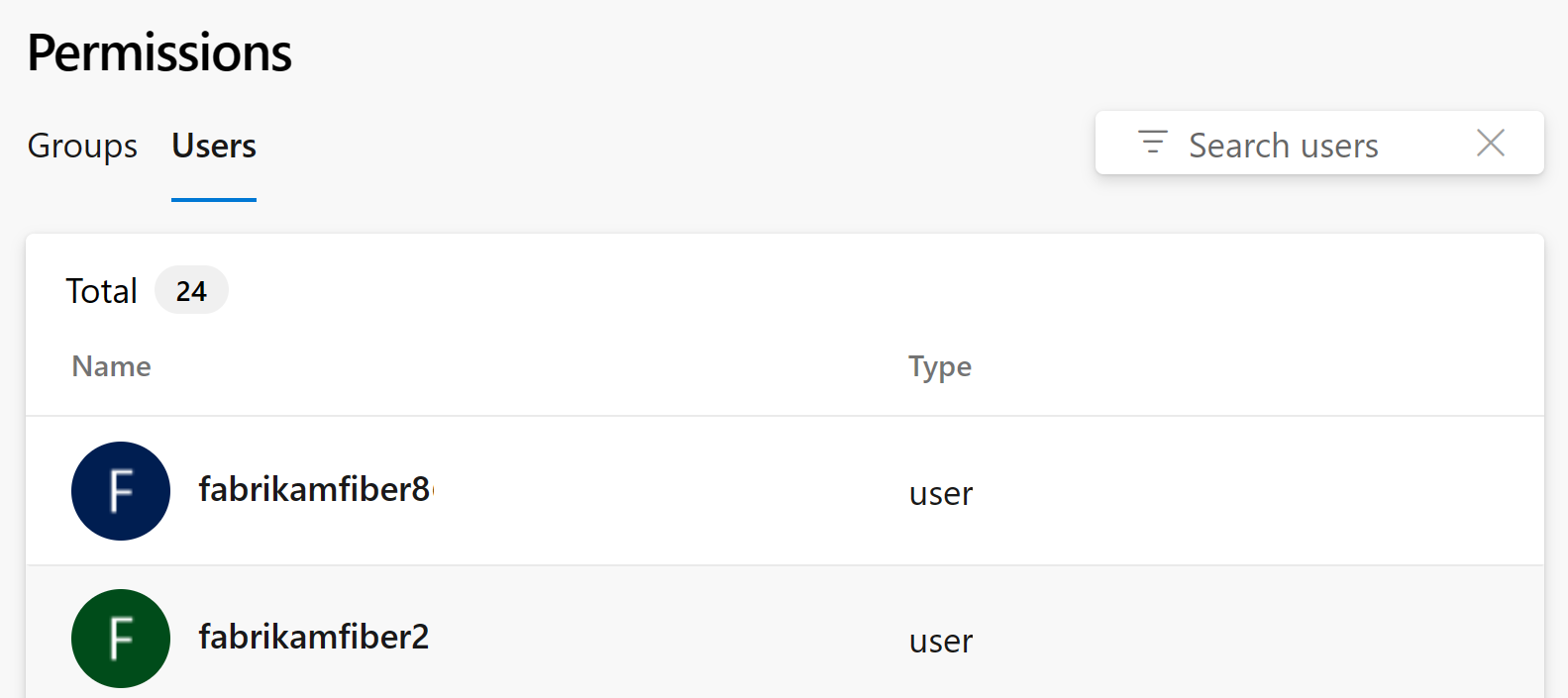
사용 권한 페이지에서 하나 이상의 사용 권한에 대한 할당을 변경합니다.
예를 들어 크리스티 교회의 프로젝트 수준 편집 정보를 변경합니다.
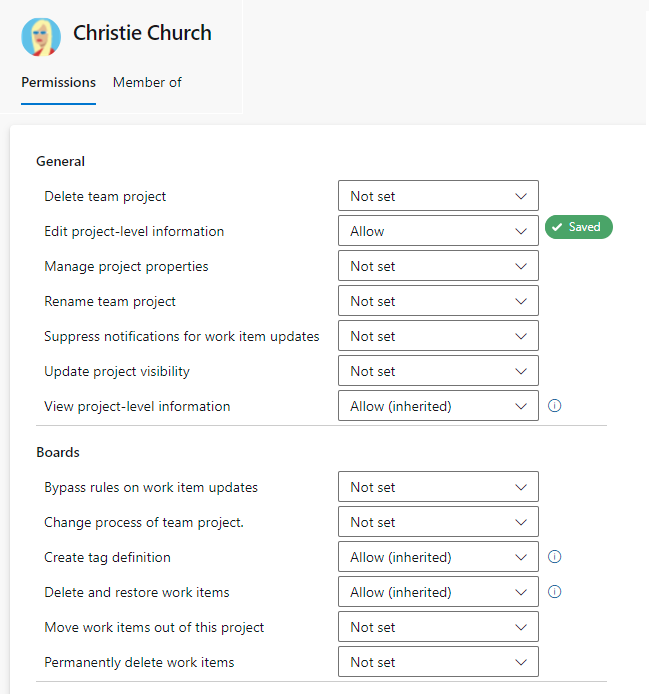
완료되면 대화 상자를 해제합니다. 변경 내용은 자동으로 저장됩니다.
이전 섹션에서 설명한 대로 보안 페이지를 열고 프로젝트 관리자 그룹에 사용자 또는 그룹을 추가합니다.
보안 페이지의 [사용자 및 그룹 필터링] 텍스트 상자에 사용 권한을 변경할 사용자의 이름을 입력합니다.
하나 이상의 사용 권한에 대한 할당을 변경합니다.
예를 들어 크리스티 교회의 프로젝트 수준 편집 정보를 변경합니다.
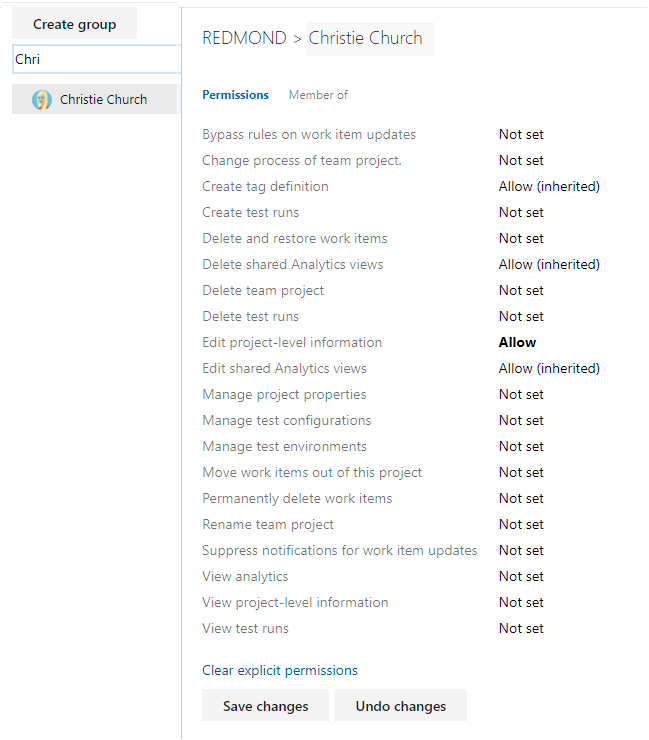
변경 내용 저장을 선택합니다.